お使いのコンピューターに ChatGPT をダウンロードすることは、その可能性を最大限に引き出すための重要な第一歩です。このブログでは、Windows、Mac、または Linux コンピューターに ChatGPT をダウンロードしてインストールするプロセスについて説明します。必要なファイルの取得からソフトウェアの構成まで、ChatGPT をすぐに起動して実行するために知っておく必要があるすべてのことをカバーします。それでは、Chat GPT の魅力的な世界に飛び込んで発見しましょう。
Content
ChatGPTをダウンロードする理由
Chat GPT の全機能を利用したい場合は、コンピューターに Chat GPT をダウンロードしてください。最先端の言語モデルである ChatGPT は、あらゆる入力に対して人間のような応答を生成できるため、幅広いアプリケーションにとって価値のあるツールとなっています。研究者は ChatGPT を使用して、研究や実験のための現実的な自然言語応答を生成できます。開発者は、ChatGPT をアプリケーションに統合して、よりパーソナライズされた自然な対話をユーザーに提供できます。ChatGPT は、創造的な文章のプロンプトを生成したり、興味深い会話に参加したりするなど、個人的な使用にも使用できます。ChatGPT をコンピューターにダウンロードしてインストールすることで、目標を達成し、新しい可能性を解き放つ強力な言語モデルにアクセスできるようになります。
ChatGPTのダウンロードにはいくらかかりますか?
OpenAI は、GPT 言語モデルへのアクセスが制限された無料プランと、より多くのアクセスと追加機能を月額 20 ドルで提供する「ChatGPT Plus」と呼ばれる有料プランを提供します。
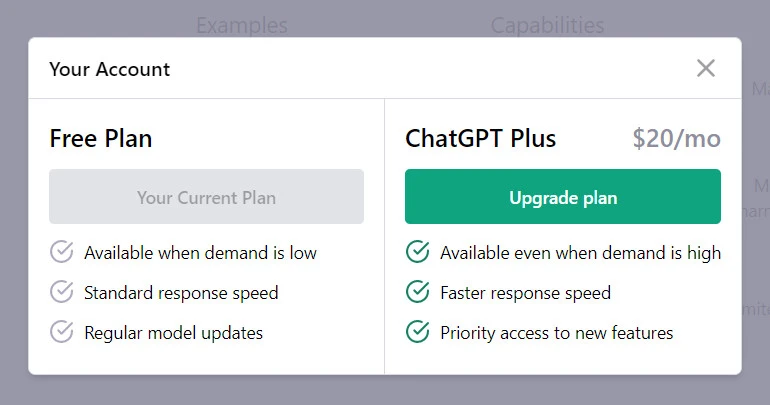
ChatGPT はどこでダウンロードできますか?
OpenAI により、デスクトップとモバイル デバイスの両方でユーザーが ChatGPT に自由にアクセスできるようになりました。ChatGPT オンラインにアクセスするために必要なのは、Web ブラウザーとインターネット接続だけです。OpenAI Web サイトにアクセスするだけで、すぐに ChatGPT の使用を開始できます。
ただし、ChatGPT をオフラインで使用したい場合は、Windows、Mac、および Linux オペレーティング システムと互換性のあるソフトウェアのデスクトップ バージョンをダウンロードできます。インストーラーはGitHubから直接ダウンロードできます。GitHub は、開発者がソフトウェアやツールを共有およびアクセスするための一般的なプラットフォームです。
お使いのデバイスで ChatGPT デスクトップ アプリケーションを使用することに興味がある場合は、ダウンロードとインストールのプロセスをご案内します。これは、いくつかの簡単な手順を含む簡単なプロセスです。デバイスに ChatGPT デスクトップ アプリケーションをインストールすると、ChatGPT が提供するさまざまな機能を試すことができます。
Windows で ChatGPTをダウンロード
Chat GPT は、このリンクからダウンロードできます。
Windows に Chat GPT をインストールする方法:
ステップ 1: ChatGPT の最新バージョンをダウンロードすることから始めます。現在、ChatGPT デスクトップの最新バージョンは v0.11.0 です。Github のダウンロード ディレクトリには、https: //github.com/lencx/ChatGPT/releases/download/v0.11.0/ChatGPT_0.11.0_windows_x86_64.msiからアクセスできます。
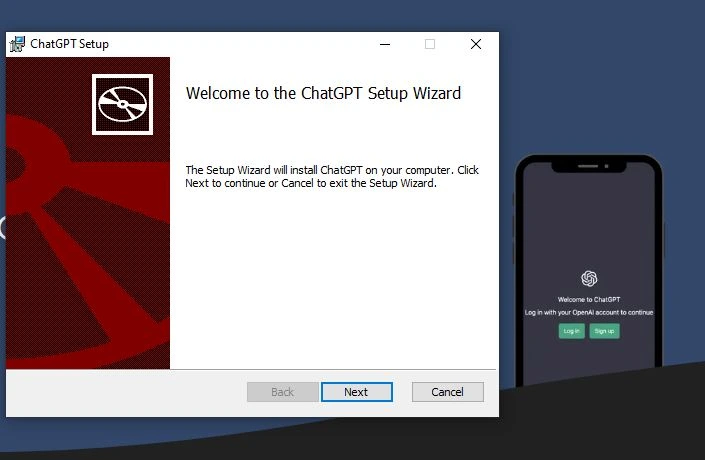
ステップ 2: ChatGPT インストーラーを正常にダウンロードしたら、デバイス上のファイルを見つける必要があります。インストーラーは .msi 形式になります。ファイルをダブルクリックして開き、インストール プロセスを開始します。
Web サイトから Chat GPT インストーラーをダウンロードすると、通常、デバイスの既定のダウンロード場所 (ダウンロード フォルダーなど) に保存されます。インストーラーを見つけるには、デバイスのファイル エクスプローラーに移動し、インストーラーが保存された場所に移動します。また、検索バーで「ChatGPT インストーラー」を検索してみてください。
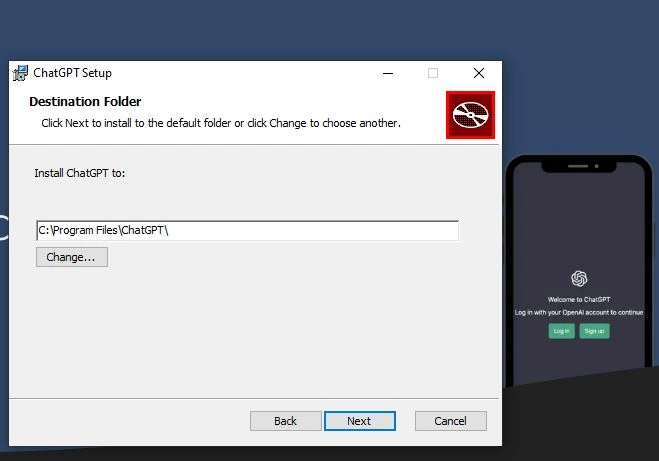
ステップ 3:最後のステップは、「インストール」ボタンをクリックしてインストールプロセスを開始することです。インストールが完了したら、[完了] をクリックしてセットアップ インターフェイスを終了します。
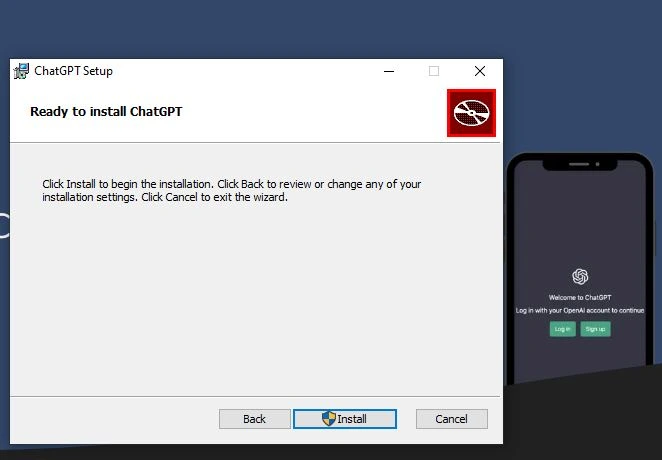
ステップ 4 : ChatGPT アプリケーションのインストールが完了すると、インストールが成功したことを示すメッセージが画面に表示されます。この時点で、[完了] ボタンをクリックしてインストール ウィンドウを閉じることができます。
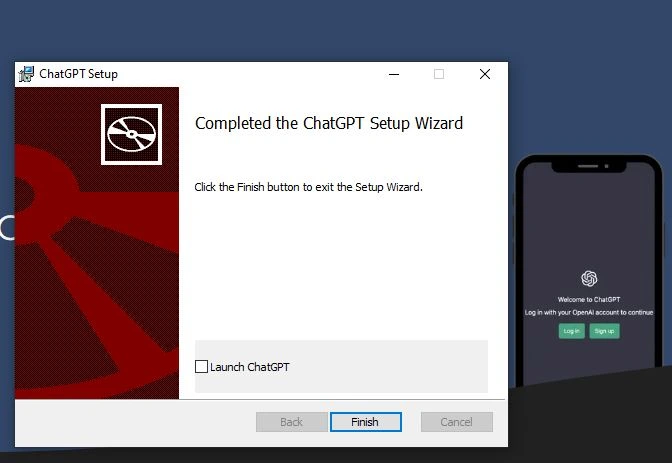
おめでとう!Windows デバイスに ChatGPTを正常にダウンロードしてインストールしました。これで、この強力な言語モデルの特徴と機能の探索を開始できます。
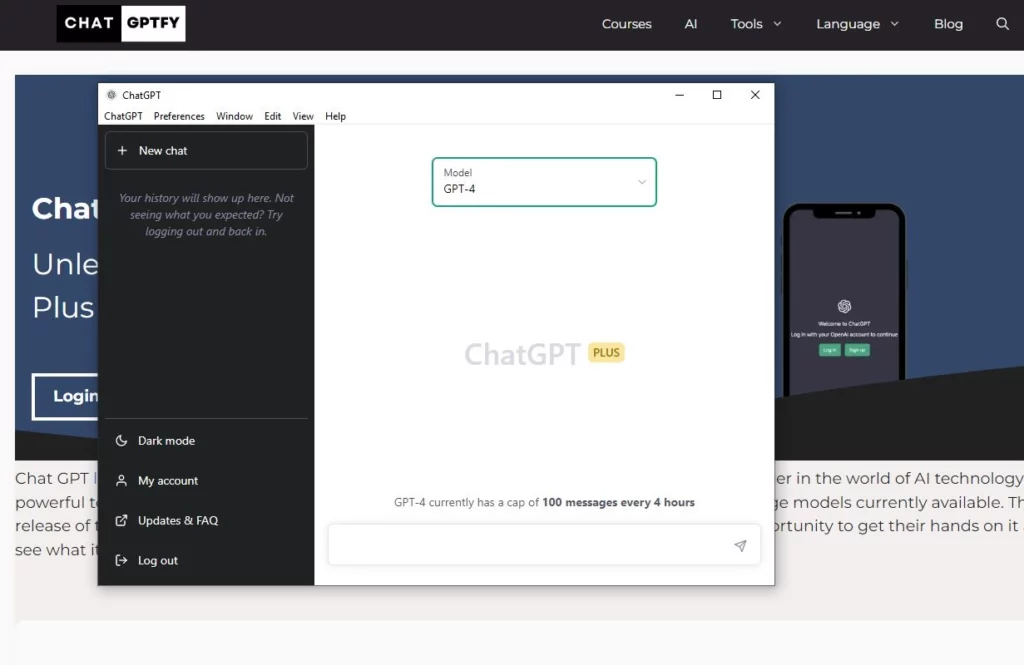
MAC用のChatGPTをダウンロード
ChatGPT を使用したい Mac ユーザーの場合は、コンピュータに ChatGPT アプリケーションをダウンロードしてインストールする必要があります。このガイドでは、手順を説明します
Mac に Chat GPT をインストールする方法
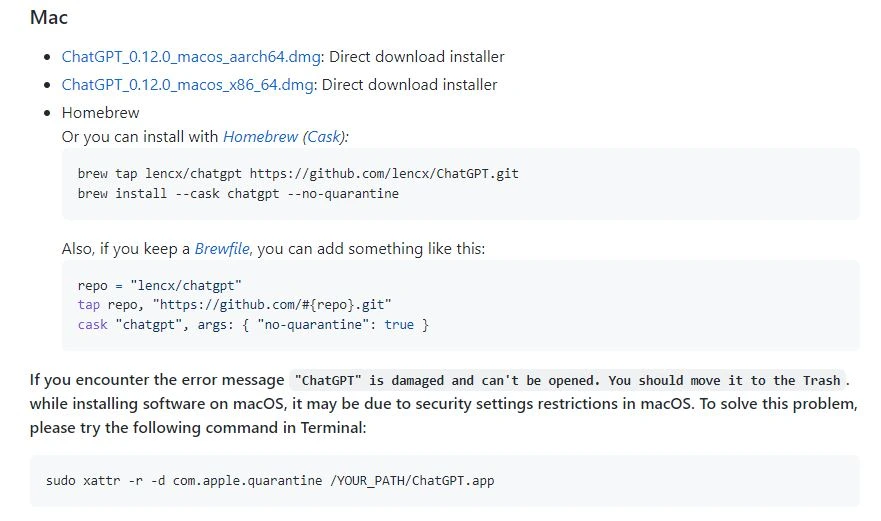
ステップ 1: Mac 用 Chat GPT ダウンロード インストーラー。これを行うには、GitHub の ChatGPT ダウンロード ページに移動し、Mac アーキテクチャに適したファイルを選択します。
ChatGPT_0.11.0_macos_aarch64.dmg (直接ダウンロード インストーラー)
ChatGPT_0.11.0_macos_x86_64.dmg (直接ダウンロード インストーラー)
ChatGPT の現在のバージョンは 0.11.0 です。適切なファイルを選択したら、ダウンロード リンクをクリックしてダウンロードを開始します。
ステップ 2:ダウンロードが完了したら、ダウンロード フォルダーまたはファイルが保存された場所で、ダウンロードしたファイルを見つけます。ファイルをダブルクリックして開きます。これにより、ChatGPT インストーラーを含むディスク イメージがマウントされます。
ステップ 3:マウントされたディスク イメージに、ChatGPT インストーラー アイコンが表示されます。インストーラー アイコンをダブルクリックして、インストール プロセスを開始します。インストールを許可するために、ユーザー名とパスワードを入力するよう求められる場合があります。
ステップ 4:画面の指示に従って、インストール プロセスを完了します。これには、ソフトウェアの利用規約への同意、インストール場所の選択、およびインストール プロセスが完了するのを待つことが含まれます。インストールが完了すると、ChatGPT が正常にインストールされたことを示す通知が表示されます。エラー メッセージが表示された場合 "ChatGPT is damaged and can't be opened. You should move it to the Trash。” macOS にソフトウェアをインストールする際、macOS のセキュリティ設定の制限が原因である可能性があります。この問題を解決するには、ターミナルで次のコマンドを試してください。
sudo xattr -r -d com.apple.quarantine /YOUR_PATH/ChatGPT.app
ステップ 5: ChatGPT を起動するには、アプリケーション フォルダに移動し、ChatGPT アイコンを見つけます。アイコンをダブルクリックしてアプリケーションを開きます。Mac の検索バーを使用して、ChatGPT アプリケーションを見つけることもできます。さらに、潜在的な問題を回避するために、Mac が ChatGPT アプリケーションを実行するための最小システム要件を満たしていることを確認することが重要です。
Linux用ChatGPTをダウンロード

Linux に Chat GPT をインストールする方法
ステップ 1: Linux 用の ChatGPT インストーラーをダウンロードします。これを行うには、GitHub の ChatGPT ダウンロード ページに移動し、Linux アーキテクチャに適したファイルを選択します。適切なファイルを選択したら、ダウンロード リンクをクリックしてダウンロードを開始します。.deb インストーラーのサイズは小さいですが、互換性が低いことに注意してください。
- ChatGPT_0.12.0_linux_x86_64.deb :
.debインストーラーをダウンロードします。サイズが小さいという利点がありますが、互換性が低いという欠点があります。 - ChatGPT_0.12.0_linux_x86_64.AppImage.tar.gz
.deb: 確実に動作します。 実行に失敗した場合は試すことができます
ステップ 2:ダウンロードが完了したら、ダウンロード フォルダーまたはファイルが保存された場所で、ダウンロードしたファイルを見つけます。ファイルをダブルクリックして開きます。これにより、ChatGPT のインストール プロセスが開始されます。
ステップ 3:最初の .deb インストーラーの実行に失敗した場合は、ChatGPT_0.11.0_linux_x86_64.AppImage.tar.gz をダウンロードして実行し、ChatGPT をインストールしてみてください。このアプリ イメージは、確実に動作することが知られています。
ステップ 4:インストールが完了すると、ChatGPT が正常にインストールされたことを示す通知が表示されます。これには、アプリケーションを起動するためのメッセージまたはプロンプトが含まれる場合があります。また、アプリケーション フォルダを確認するか、検索バーで ChatGPT を検索して、アプリケーションを見つけることもできます。さらに、潜在的な問題を回避するために、Linux コンピューターが ChatGPT アプリケーションを実行するための最小システム要件を満たしていることを確認してください。
Chat GPT デスクトップ バージョンを更新する方法は?
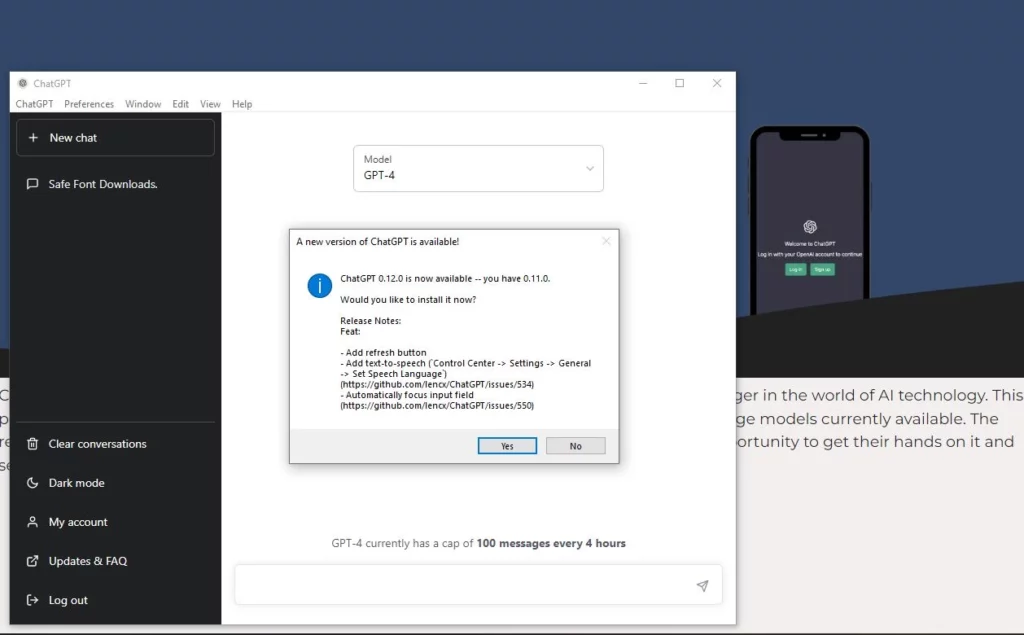
ChatGPT デスクトップ バージョンは定期的に更新され、パフォーマンスが向上し、新しい機能が追加されます。通常、アプリは更新を自動的に検出でき、アプリを開くと通知が表示されます。ChatGPT の新しいバージョンが利用可能であることを示すメッセージが表示された場合は、[はい] ボタンをクリックするだけで、最新バージョンをダウンロードしてインストールできます。
現在使用している ChatGPT のバージョンを確認したい場合は、アプリの「ChatGPT について」セクションに移動できます。このセクションにアクセスするには、ChatGPT メニューに移動し、[ChatGPT について] を選択します。ここには、デバイスにインストールされている ChatGPT の現在のバージョンに関する情報が表示されます。
ChatGPT の最新バージョンを使用していないことがわかった場合は、ChatGPT メニューに移動し、[アップデートの確認] を選択できます。これにより、アプリが利用可能な更新を確認し、最新バージョンをダウンロードしてインストールするオプションが提供されます。
ChatGPT を更新すると、アプリケーションの再起動が必要になる場合があることに注意してください。さらに、更新プロセス中に問題が発生した場合は、インストール ガイドを参照するか、ChatGPT サポート チームに連絡して支援を求めることができます。
デスクトップ チャット GPT ログイン
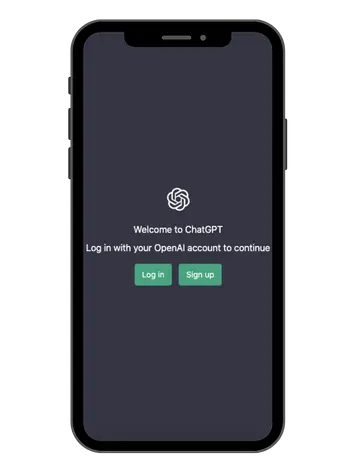
デスクトップから ChatGPT にログインするには、ChatGPT アプリを起動してログイン資格情報を入力する必要があります。これを行う方法:
- アプリケーション フォルダの ChatGPT アイコンをクリックするか、デスクトップの検索バーを使用して、ChatGPT アプリケーションを起動します。
- ChatGPT アプリケーションが起動すると、ログイン資格情報の入力を求められます。まだアカウントを作成していない場合は、まず新しいアカウントにサインアップする必要があります。
- 新しいアカウントにサインアップするには、[サインアップ] ボタンをクリックし、画面の指示に従って新しいアカウントを作成します。これには通常、名前、メールアドレス、電話番号の提供が含まれます。
- すでにアカウントをお持ちの場合は、[ログイン] ボタンをクリックしてログイン資格情報を入力します。これには通常、メール アドレスまたは電話番号とパスワードが含まれます。
- ログイン資格情報を入力したら、[ログイン] ボタンをクリックして ChatGPT にアクセスします。これで、クエリに対する自然言語応答の生成を開始できるはずです。
ログイン プロセス中に問題が発生した場合、または ChatGPT へのアクセスに問題がある場合は、こちらの ChatGPT ログイン ガイドを確認してください。
Chat GPT が現在容量に達している場合はどうすればよいですか?
Chat GPT が現在容量に達している場合は、多くの人が同時にサービスを使用しようとしており、システムが需要に追いつくのに苦労していることを意味します. Chat GPT が現在容量に達している場合に実行できる手順を次に示します。
ChatGPT 3.5 と 4 の違い
ChatGPT 3.5 と ChatGPT 4 の主な違いは、モデルのサイズと複雑さです。ChatGPT 4 は言語モデルのより高度なバージョンであり、より大きなデータセットでトレーニングされているため、より正確で、より複雑で洗練された応答を生成できます。
ChatGPT 4 には、自然言語処理 (NLP) テクノロジの進歩も組み込まれています。たとえば、単語の埋め込みの改善、モデル アーキテクチャの改善、より効果的なトレーニング手法などです。これにより、より幅広い入力に対して、より首尾一貫したコンテキストに関連した応答を生成できます。
